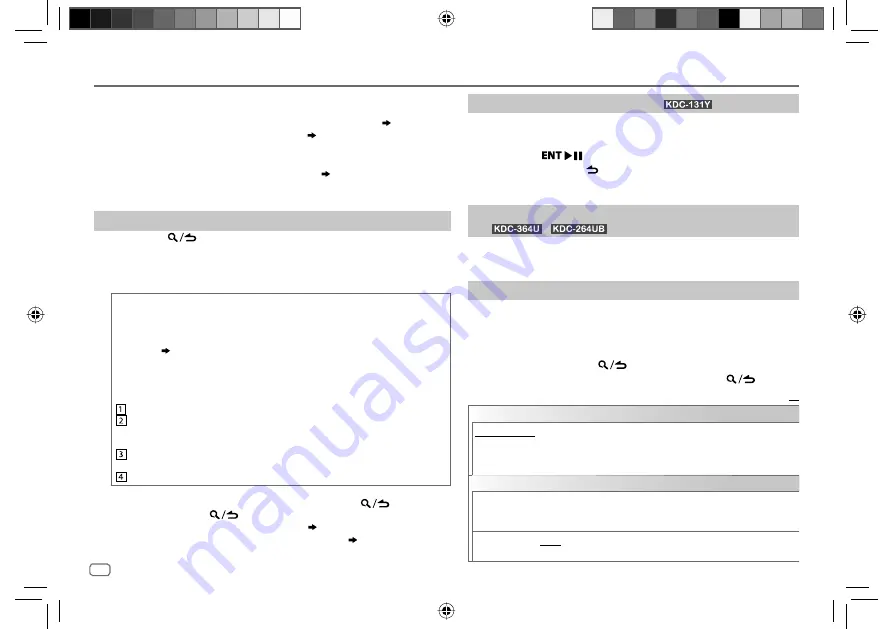
8
Data Size:
B6L (182 mm x 128 mm)
Book Size:
B6L (182 mm x 128 mm)
CD / USB / iPod / ANDROID
*
3
Wenn ein Android-Gerät angeschlossen wird, wird “Press [VIEW] to install KENWOOD MUSIC PLAY APP” angezeigt.
Gehen Sie zur Installation der Anwendung gemäß den Anweisungen vor. Sie können auch vor dem Verbinden die
neueste Version der KENWOOD MUSIC PLAY-Anwendung auf Ihrem Android-Gerät installieren. (
12
)
*
4
Bei ANDROID: Trifft nur zu, wenn [
BROWSE MODE
] gewählt ist. ( [
ANDROID SETUP
])
*
5
Bei CD: Nur für MP3/WMA-Dateien. Dies funktioniert nicht bei iPod/ ANDROID.
*
6
Bei iPod/ ANDROID: Trifft nur zu, wenn [
MODE OFF
]/ [
BROWSE MODE
] gewählt ist.
*
7
KME Light : KENWOOD Music Editor Light, KMC : KENWOOD Music Control (
12
)
*
8
Bei CD: Nur für MP3/WMA-Dateien.
*
9
Sie können weiterhin Wiedergabe/Pause, Dateisuche, Vorspulen oder Zurückspulen von Dateien vom Gerät steuern.
Auswählen einer Datei aus einem Ordner/einer Liste
1
Drücken Sie
.
2
Drehen Sie den Lautstärke-Regler zum Wählen eines Ordners/einer Liste,
und drücken Sie dann den Regler.
3
Drehen Sie den Lautstärke-Regler zum Wählen einer Datei, und drücken Sie
dann den Regler.
Schnellsuche
Wenn Sie viele Dateien haben, können Sie diese schnell durchsuchen.
Für USB (für KME Light/ KMC-Dateien):
Drücken Sie
S
/
T
, um mit einem vorgegebenen Überspringen-Suchverhältnis
zu suchen. ( [
SKIP SEARCH
])
Halten Sie
S
/
T
gedrückt, um mit einem Verhältnis von 10
%
zu suchen.
•
Gilt nicht für CD und MP3/WMA/WAV-Dateien.
Bei iPod:
Sie können eine Datei anhand des Anfangsbuchstabens suchen.
Drehen Sie den Lautstärke-Regler schnell für Zeichensuche.
Drehen Sie den Lautstärke-Regler zum Wählen des Buchstabens.
Um nach einem anderen Zeichen als die Buchstaben A bis Z oder die
Zahlen 0 bis 9 zu suchen, geben Sie nur “
*
” ein.
Drücken Sie
S
/
T
, um auf die Eingabeposition umzuschalten.
• Sie können bis zu 3 Zeichen eingeben.
Drücken Sie den Lautstärke-Regler zum Starten der Suche.
•
Zum Zurückkehren zum Grundordner / ersten Datei / Top-Menü drücken
5
.
•
Zum Zurückschalten zum vorherigen Einstellelement drücken Sie
.
•
Zum Abbrechen halten Sie
gedrückt.
•
Beim iPod nur gültig, wenn [
MODE OFF
] gewählt ist. (
7
)
•
Beim ANDROID nur gültig, wenn [
BROWSE MODE
] gewählt ist. ( [
ANDROID SETUP
])
Direkte Musiksuche (mit RC406)
(für
)
1
Drücken Sie
DIRECT
.
2
Drücken Sie die Zifferntasten, um die gewünschte Track-/
Dateinummer einzugeben.
3
Drücken Sie
, um nach Musik zu suchen.
•
Zum Aufheben drücken Sie
oder
DIRECT
.
•
Nicht verfügbar, wenn Zufallswiedergabe gewählt ist.
•
Gilt nicht für iPod, ANDROID, KME Light/ KMC-Datei.
Hören Sie TuneIn Radio/ TuneIn Radio Pro/ Aupeo
(für
/
)
Beim Hören von TuneIn Radio, TuneIn Radio Pro or Aupeo schließen Sie das iPod/
iPhone am USB-Eingang des Geräts an.
•
Das Gerät gibt den Ton von diesen Anwendungen aus.
Andere Einstellungen
1
Drücken Sie den Lautstärke-Regler, um auf [
FUNCTION
] zu schalten.
2
Drehen Sie den Lautstärke-Regler, um eine Auswahl zu treffen (siehe
folgende Tabelle), und drücken Sie dann den Regler.
3
Wiederholen Sie Schritt
2
, bis der gewünschte Gegenstand gewählt
oder aktiviert ist.
4
Halten Sie zum Beenden
gedrückt.
Zum Zurückschalten zum vorherigen Einstellelement drücken Sie
.
Standard:
XX
ANDROID SETUP
BROWSE MODE
: Steuerung vom Gerät (mit KENWOOD MUSIC PLAY-Anwendung). ;
HAND MODE
: Steuerung anderer Media Player Anwendungen vom Android-Gerät (ohne Verwendung der
KENWOOD MUSIC PLAY-Anwendung). Sie können aber weiterhin Wiedergabe/Pause und Datei-Überspringen
vom Gerät steuern.
USB
MUSIC DRIVE
DRIVE CHANGE
: Das nächste Laufwerk ([
DRIVE 1
] bis [
DRIVE 5
]) wird
automatisch gewählt, und die Wiedergabe startet.
Wiederholen Sie Schritt
1
bis
3
, um die folgenden Laufwerke zu wählen.
SKIP SEARCH
0.5%
/
1%
/
5%
/
10%
: Beim Hören von iPod, ANDROID oder KME Light/ KMC-Datei
wird das Überspringen-Suchverhältnis für alle Dateien gewählt.
JS_KWD_KDC_364U_GE.indd 8
JS_KWD_KDC_364U_GE.indd 8
7/18/2014 2:58:07 PM
7/18/2014 2:58:07 PM















































